
1.平移、平移并复制
(1)平移
平移( )工具用于移动2D图元、注释和球标。平移可以使用参数来精确地移动对象,其操作过程如下。
)工具用于移动2D图元、注释和球标。平移可以使用参数来精确地移动对象,其操作过程如下。
Step1.将工作目录设置至D:\creo3.7\work\ch04.07.02,打开工程图文件move.drw。
Step2.在功能选项卡区域的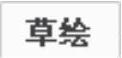 选项卡中单击“平移”按钮
选项卡中单击“平移”按钮 ,选取图4.7.11所示的圆弧作为平移对象,单击鼠标中键,系统弹出“选择点”对话框和图4.7.12所示的
,选取图4.7.11所示的圆弧作为平移对象,单击鼠标中键,系统弹出“选择点”对话框和图4.7.12所示的 菜单。
菜单。
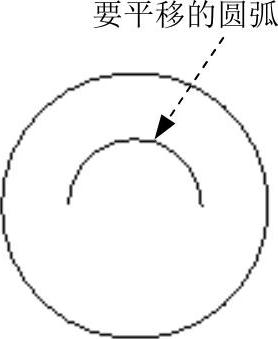
图4.7.11 平移图元
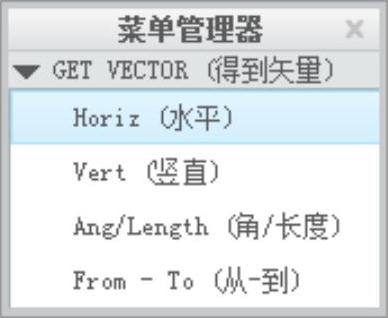
图4.7.12 “得到矢量”菜单
图4.7.12所示“得到矢量”菜单中部分命令的功能说明如下。
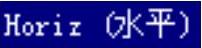 :选取该命令后,图元水平移动,在系统
:选取该命令后,图元水平移动,在系统 的提示下,输入数值20,单击鼠标中键完成移动,如图4.7.13所示
的提示下,输入数值20,单击鼠标中键完成移动,如图4.7.13所示
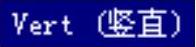 :选取该命令后,图元垂直移动。在系统
:选取该命令后,图元垂直移动。在系统 的提示下,输入数值20,单击鼠标中键完成移动,如图4.7.14所示。
的提示下,输入数值20,单击鼠标中键完成移动,如图4.7.14所示。
 :选取该命令后,图元以极坐标的形式旋转,初始选择点为极坐标的零点。在系统
:选取该命令后,图元以极坐标的形式旋转,初始选择点为极坐标的零点。在系统 的提示下,输入数值45,单击鼠标中键,然后在系统
的提示下,输入数值45,单击鼠标中键,然后在系统 的提示下,输入数值20,单击鼠标中键完成移动,如图4.7.15所示。
的提示下,输入数值20,单击鼠标中键完成移动,如图4.7.15所示。
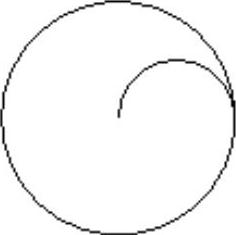
图4.7.13 水平移动图元
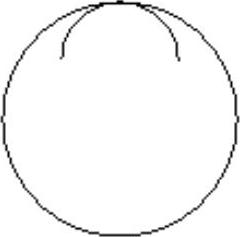
图4.7.14 垂直移动图元
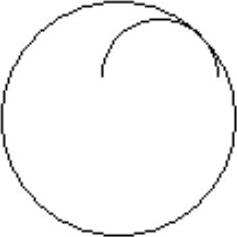
图4.7.15 角/长度移动图元
● :选取该命令后,用菜单给定的方法指定起始点和终点移动图元。在系统
:选取该命令后,用菜单给定的方法指定起始点和终点移动图元。在系统 的提示下,选取图4.7.16a所示的第一点为起点,然后在系统
的提示下,选取图4.7.16a所示的第一点为起点,然后在系统 的提示下,选取图4.7.16a所示的第二点作为终点,完成后,如图4.7.16b所示。
的提示下,选取图4.7.16a所示的第二点作为终点,完成后,如图4.7.16b所示。
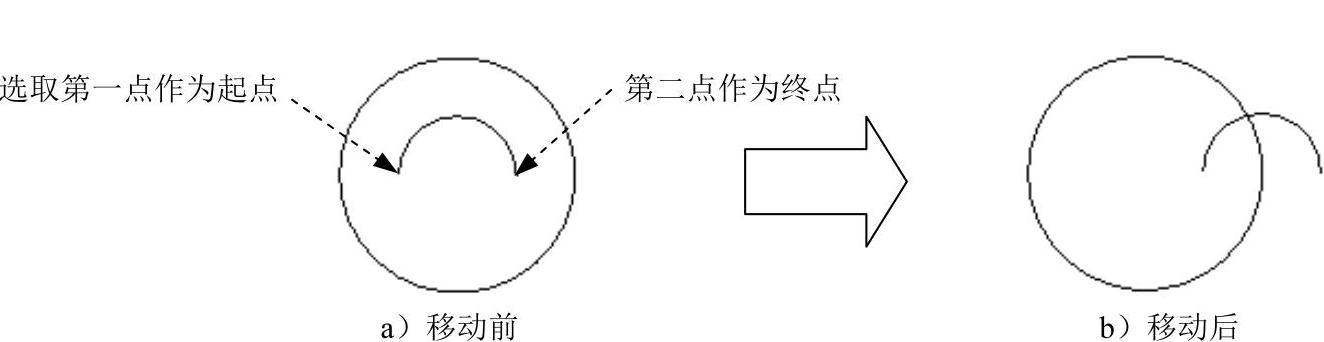
图4.7.16 指定起始与终点移动图元
(2)平移并复制
平移并复制(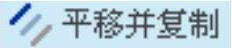 )工具与平移工具的操作相似,不同点在于平移后,图元在指定移动方向上生成所需数量的图元。在此仅以水平移动为例介绍该操作的用法。
)工具与平移工具的操作相似,不同点在于平移后,图元在指定移动方向上生成所需数量的图元。在此仅以水平移动为例介绍该操作的用法。
Step1.将工作目录设置至D:\creo3.7\work\ch04.07.02,打开工程图文件move_copy.drw。
Step2.在功能选项卡区域的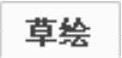 选项卡中选择
选项卡中选择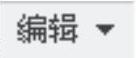
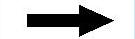
 命令,选取图4.7.17a所示的圆弧作为平移对象,单击鼠标中键,系统弹出图4.7.18所示的
命令,选取图4.7.17a所示的圆弧作为平移对象,单击鼠标中键,系统弹出图4.7.18所示的 菜单。
菜单。
Step3.选择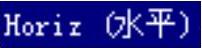 命令,在系统
命令,在系统 的提示下,输入数值20,单击
的提示下,输入数值20,单击 按钮。
按钮。
Step4.在系统 的提示下,输入数值2,单击
的提示下,输入数值2,单击 按钮,完成后图元如图4.7.17b所示。
按钮,完成后图元如图4.7.17b所示。
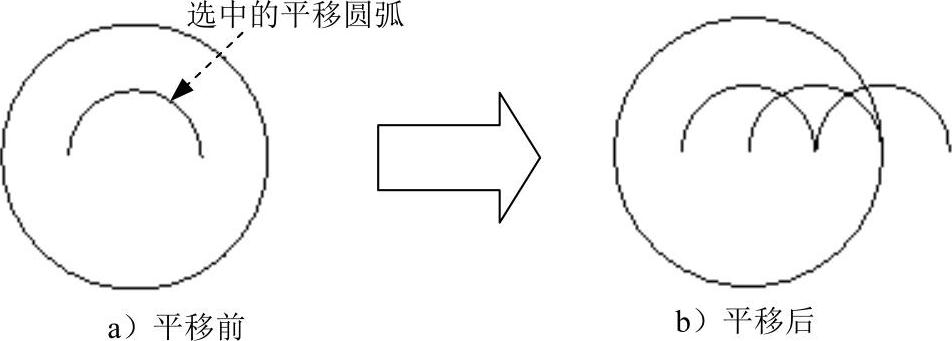
图4.7.17 平移并复制图元
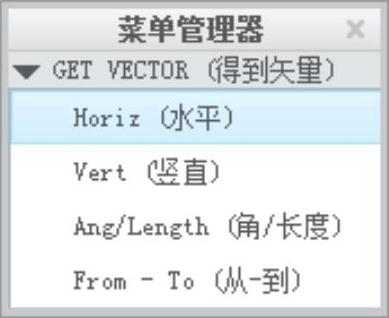
图4.7.18 “得到矢量”菜单
说明:在 菜单中除选择
菜单中除选择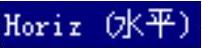 命令外,还可以选择
命令外,还可以选择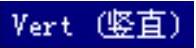 、
、 和
和 命令,进行图元的平移并复制操作,其操作方法类似平移中的操作,在此不再赘述。
命令,进行图元的平移并复制操作,其操作方法类似平移中的操作,在此不再赘述。
2.旋转、旋转并复制
(1)旋转
旋转( )工具用于将选中图元进行旋转,其一般操作过程如下。(www.daowen.com)
)工具用于将选中图元进行旋转,其一般操作过程如下。(www.daowen.com)
Step1.将工作目录设置至D:\creo3.7\work\ch04.07.02,打开工程图文件circumgyrate.drw。
Step2.在功能选项卡区域的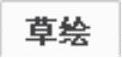 选项卡中单击“旋转”按钮
选项卡中单击“旋转”按钮 ,选取图4.7.19a所示的圆弧作为旋转对象,单击鼠标中键,系统弹出图4.7.20所示的“选择点”对话框。
,选取图4.7.19a所示的圆弧作为旋转对象,单击鼠标中键,系统弹出图4.7.20所示的“选择点”对话框。
Step3.单击“选择点”对话框中的 按钮,选取图4.7.19a所示的端点为旋转的中心点,单击对话框中的
按钮,选取图4.7.19a所示的端点为旋转的中心点,单击对话框中的 按钮,然后在
按钮,然后在 的提示下,输入数值90,单击
的提示下,输入数值90,单击 按钮完成旋转,旋转后如图4.7.19b所示。
按钮完成旋转,旋转后如图4.7.19b所示。
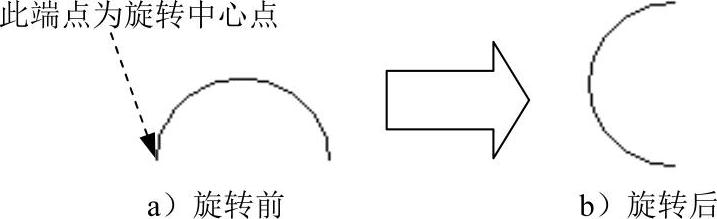
图4.7.19 旋转图元
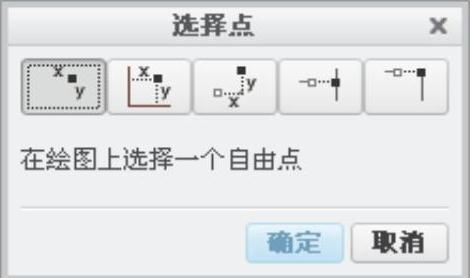
图4.7.20 “选择点”对话框
(2)旋转并复制
旋转并复制(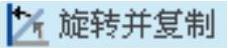 )与旋转工具的操作相似,不同点在于旋转后,图元在指定移动方向上生成所需数量的图元,其一般操作步骤如下。
)与旋转工具的操作相似,不同点在于旋转后,图元在指定移动方向上生成所需数量的图元,其一般操作步骤如下。
Step1.将工作目录设置至D:\creo3.7\work\ch04.07.02,打开工程图文件circumgyrate_copy.drw。
Step2.在功能选项卡区域的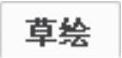 选项卡中选择
选项卡中选择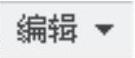
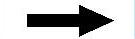
 命令,选取图4.7.21a所示的圆弧作为旋转对象,单击鼠标中键,系统弹出图4.7.22所示的“选择点”对话框。
命令,选取图4.7.21a所示的圆弧作为旋转对象,单击鼠标中键,系统弹出图4.7.22所示的“选择点”对话框。
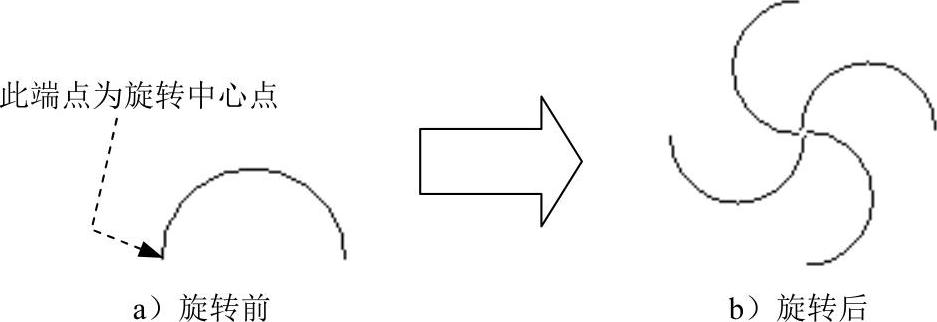
图4.7.21 图元的旋转与复制
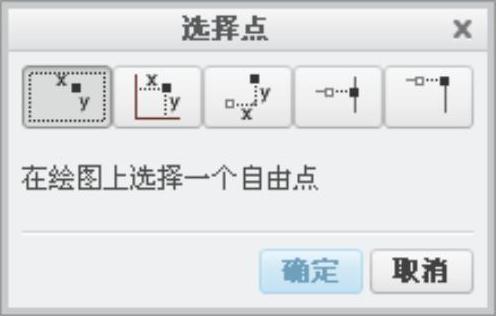
图4.7.22 “选择点”菜单
Step3.在系统 的提示下,单击“选择点”对话框中的
的提示下,单击“选择点”对话框中的 按钮,然后选取图4.7.21a所示的端点为旋转的中心点,单击对话框中的
按钮,然后选取图4.7.21a所示的端点为旋转的中心点,单击对话框中的 按钮,然后在系统
按钮,然后在系统 的提示下,输入数值90,单击
的提示下,输入数值90,单击 按钮。
按钮。
Step4.在系统 的提示下,输入数值4,单击
的提示下,输入数值4,单击 按钮完成旋转,旋转后如图4.7.21b所示。
按钮完成旋转,旋转后如图4.7.21b所示。
3.缩放
缩放( )工具用于对2D图元进行缩放,其操作的一般步骤如下。
)工具用于对2D图元进行缩放,其操作的一般步骤如下。
Step1.将工作目录设置至D:\creo3.7\work\ch04.07.02,打开工程图文件proportion.drw。
Step2.在功能选项卡区域的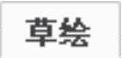 选项卡中单击“缩放”按钮
选项卡中单击“缩放”按钮 ,选取图4.7.23a所示的圆为缩放图元,单击鼠标中键,系统弹出“选择点”对话框。
,选取图4.7.23a所示的圆为缩放图元,单击鼠标中键,系统弹出“选择点”对话框。
Step3.在系统 的提示下,单击“选择点”对话框中的
的提示下,单击“选择点”对话框中的 按钮,选取图4.7.23a所示的直线交点为缩放原点,单击对话框中的
按钮,选取图4.7.23a所示的直线交点为缩放原点,单击对话框中的 按钮。
按钮。
Step4.在系统 的提示下,输入数值0.5,单击
的提示下,输入数值0.5,单击 按钮,完成后如图4.7.23b所示。
按钮,完成后如图4.7.23b所示。
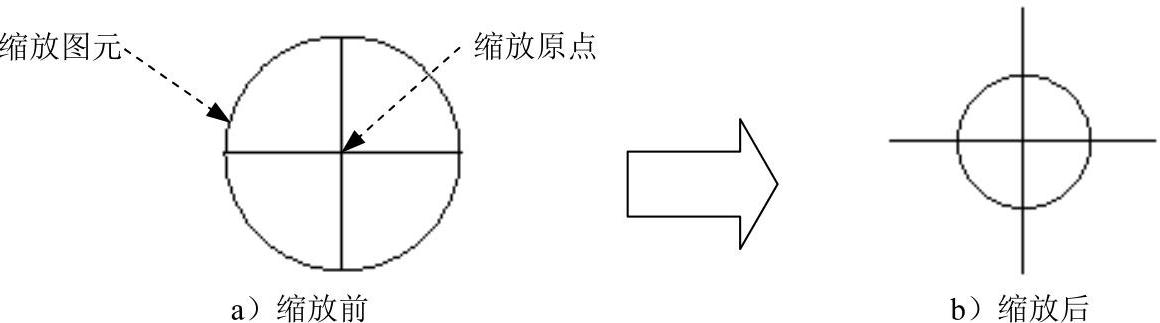
图4.7.23 缩放图元
4.镜像
镜像操作( )用于作某个图元关于镜像中心线的对称图元,其操作的一般过程如下。
)用于作某个图元关于镜像中心线的对称图元,其操作的一般过程如下。
Step1.将工作目录设置至D:\creo3.7\work\ch04.07.02,打开工程图文件mirror_image.drw。
Step2.在功能选项卡区域的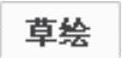 选项卡中单击
选项卡中单击 按钮。
按钮。
Step3.在系统 的提示下,框选图4.7.24a所示的整个图形,单击中键完成。
的提示下,框选图4.7.24a所示的整个图形,单击中键完成。
Step4.在系统 的提示下,选取图4.7.24a所示的中心线为镜像的中心线,完成镜像操作后的结果如图4.7.24b所示。
的提示下,选取图4.7.24a所示的中心线为镜像的中心线,完成镜像操作后的结果如图4.7.24b所示。
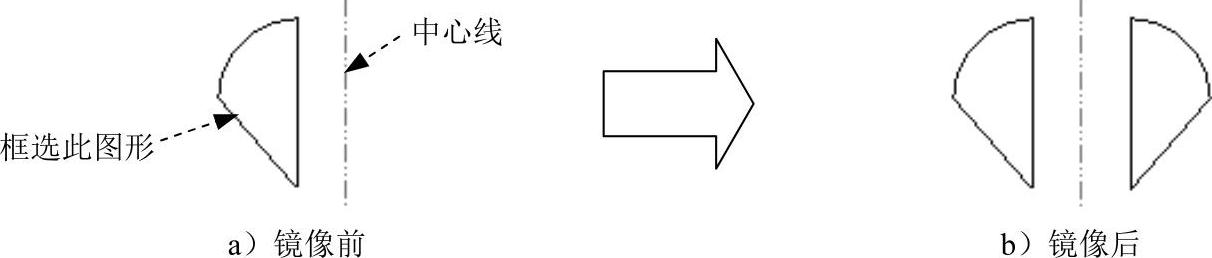
图4.7.24 镜像操作
注意:在镜像操作时,如果没有可用的中心线,可以用绘制中心线命令绘制一条中心线。
免责声明:以上内容源自网络,版权归原作者所有,如有侵犯您的原创版权请告知,我们将尽快删除相关内容。




